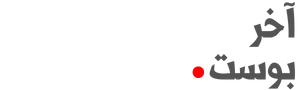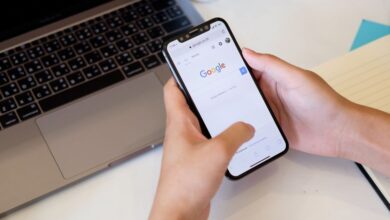كيفية حل مشكلة noindex في صفحات موقعك وظهورها في نتائج جوجل
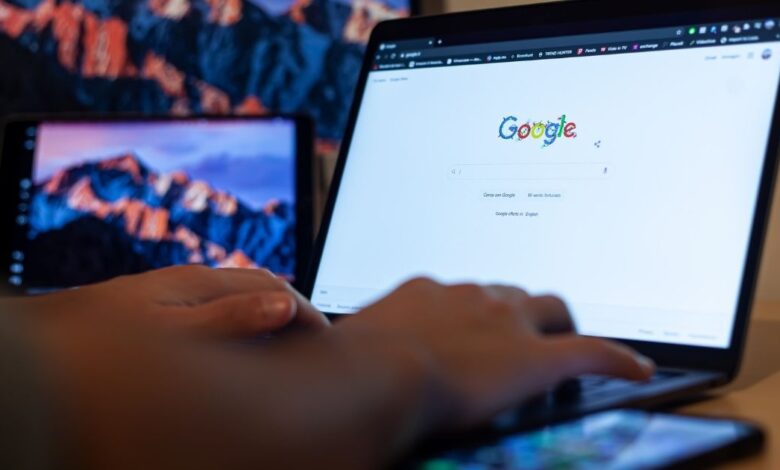
واحدة من أكثر المشكلات التي تواجه أصحاب المواقع، خصوصًا عند التقديم لأدسنس أو محاولة تحسين السيو، هي ظهور صفحات كثيرة تحمل وسم noindex مما يمنع فهرستها من قبل جوجل. وقد تظهر هذه المشكلة فجأة دون تدخل منك، أو بسبب إعدادات خاطئة في الإضافات أو القالب. في هذا الدليل، سنتعرف على أسباب ظهور noindex في الصفحات وكيفية حل المشكلة بشكل دائم وآمن.
ما هو وسم noindex؟
وسم noindex هو تعليمات تُعطى لمحرك البحث تطلب منه عدم فهرسة الصفحة وعدم عرضها في نتائج البحث. قد يتم إدراجه في:
- ملف Robots.txt
- الوسوم داخل <meta>
- إعدادات الإضافات مثل Yoast أو Rank Math
- رؤوس HTTP headers من السيرفر
إذا كانت صفحات مهمة تحتوي على هذا الوسم، فلن تظهر أبدًا في نتائج بحث جوجل، حتى لو تم إرسالها في sitemap.
إقرأ أيضاً: خطوات إصلاح خطأ خادم داخلي 500 بطريقة آمنة ومجربة
علامات تدل على وجود صفحات noindex في موقعك
- ظهور إشعار في Google Search Console بأن “تم الزحف – تمت الإشارة بعدم الفهرسة”
- وجود عدد كبير من الصفحات المستبعدة في تقرير التغطية
- انخفاض مفاجئ في عدد الصفحات المفهرسة
- قلة الزيارات من محركات البحث رغم وجود محتوى جيد
1. فحص الإعدادات العامة للموقع
في ووردبريس، اذهب إلى الإعدادات > القراءة
تأكد من أن خيار “منع محركات البحث من فهرسة هذا الموقع” غير مفعّل
هذا الخطأ البسيط شائع جدًا في المواقع الجديدة
2. التحقق من الوسوم داخل الصفحات
افتح أي صفحة متأثرة، وافحص الكود المصدر (View Page Source)
ابحث عن السطر التالي:
htmlCopyEdit<meta name="robots" content="noindex, nofollow">
إذا وجدته، فهذا يعني أن الصفحة تطلب من جوجل عدم الفهرسة.
3. مراجعة إعدادات إضافات السيو
إضافات مثل Yoast SEO أو Rank Math قد تُطبق noindex تلقائيًا في حالات معينة، مثل:
- صفحات الأرشيف
- الوسوم (Tags)
- التصنيفات الفارغة
- صفحات البحث
- الصفحات المكررة
ادخل إلى إعدادات السيو، وافحص إعدادات كل نوع من المحتوى، وتأكد من أن الصفحات المهمة تحتوي على وسم “index, follow”.
4. فحص ملف robots.txt
افتح الرابط yourdomain.com/robots.txt
تأكد من عدم وجود تعليمات تمنع الزحف إلى مجلدات أو صفحات مهمة، مثل:
bashCopyEditDisallow: /wp-admin/
Disallow: /category/
إذا كانت هناك تعليمات تمنع الزحف إلى صفحات تريد فهرستها، فقم بتعديل الملف بحذر.
5. استخدام Google Search Console لفحص الصفحات
ادخل إلى أداة “فحص عنوان URL” داخل GSC
أدخل رابط الصفحة التي لا تظهر
ستظهر لك حالة الفهرسة، وإذا كانت تحتوي على noindex، فسيتم عرض السبب والمصدر (Meta tag أو Robots)
6. تعديل الرؤوس المرسلة من السيرفر
في بعض الأحيان، تقوم إعدادات السيرفر أو الكاش بإرسال رؤوس HTTP تتضمن noindex، حتى لو لم يكن ظاهرًا في الكود
يمكنك استخدام أدوات مثل https://httpstatus.io لفحص رؤوس الصفحات والتأكد من عدم وجود:
makefileCopyEditX-Robots-Tag: noindex
7. إعادة إرسال الصفحة بعد التعديل
بعد إزالة وسم noindex، ارجع إلى Google Search Console
استخدم خيار “طلب الفهرسة” ليتم فحص الصفحة وإدراجها في الفهرس خلال وقت قصير
8. مراقبة الصفحات المستبعدة دورياً
من المهم أن تتابع تقارير التغطية Coverage Report بانتظام
كلما ظهرت صفحات جديدة مستبعدة، افحص السبب
لا تتجاهل الصفحات المستبعدة التي يجب أن تكون مفهرسة
إقرأ أيضاً: حل مشكلة الشاشة السوداء في ويندوز 10 و11 بدون فورمات
ظهور وسم noindex في صفحات موقعك قد يكون مقصودًا أو عن طريق الخطأ، لكنه في كل الأحوال يمنع تلك الصفحات من الترتيب في جوجل. لحسن الحظ، حل هذه المشكلة لا يتطلب خبرة كبيرة، فقط قليل من المتابعة والفحص المنتظم. إذا حرصت على إزالة noindex من الصفحات المهمة، وتأكدت من إعدادات السيو، فستتمكن من استعادة فهرسة موقعك وتحسين ظهوره في نتائج البحث بشكل مستمر.